版权声明:本文为博主原创文章,遵循 CC 4.0 BY-SA 版权协议,转载请附上原文出处链接和本声明。
Pycharm 是一个非常强大的 python 开发工具,现在很多代码最终在线上跑的环境都是linux,而开发环境可能还是windows下开发,这就需要经常在linux上进行调试,或者在linux对代码进行编写,而pycharm提供了非常便捷的方式。具体实现在windows上远程 linux 服务器开发和调试的代码步骤如下:
配置远程linux主机信息
-
选择Tools–>Deployment–>Configuration
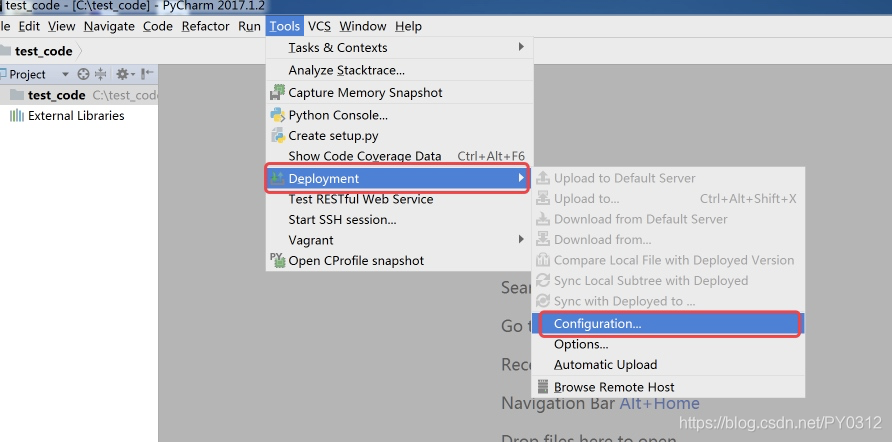
-
这里选择 SFTP 就可以
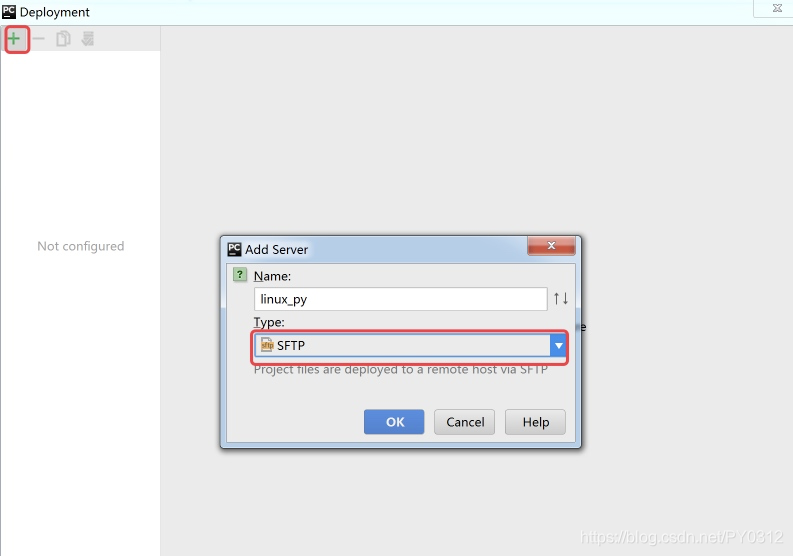
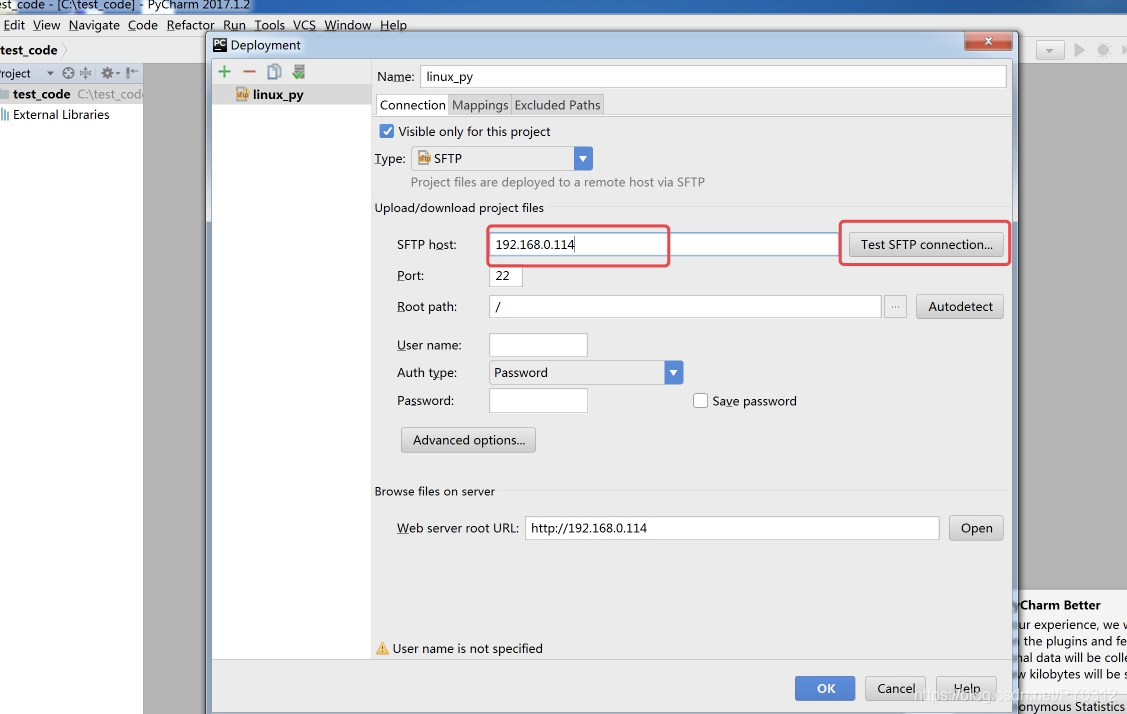
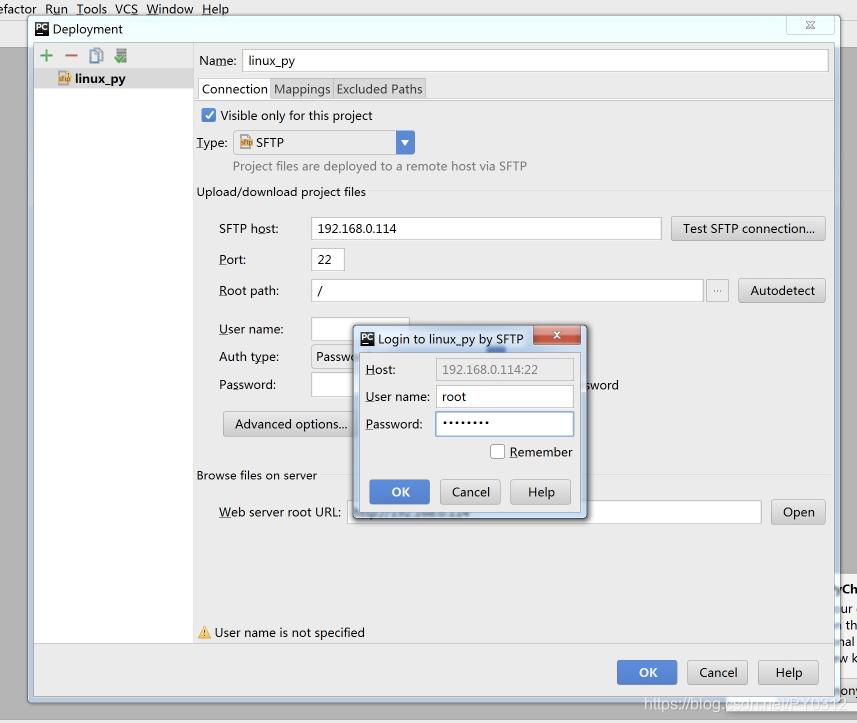
-
下面这个是因为第一次连接,所以会有这个提示
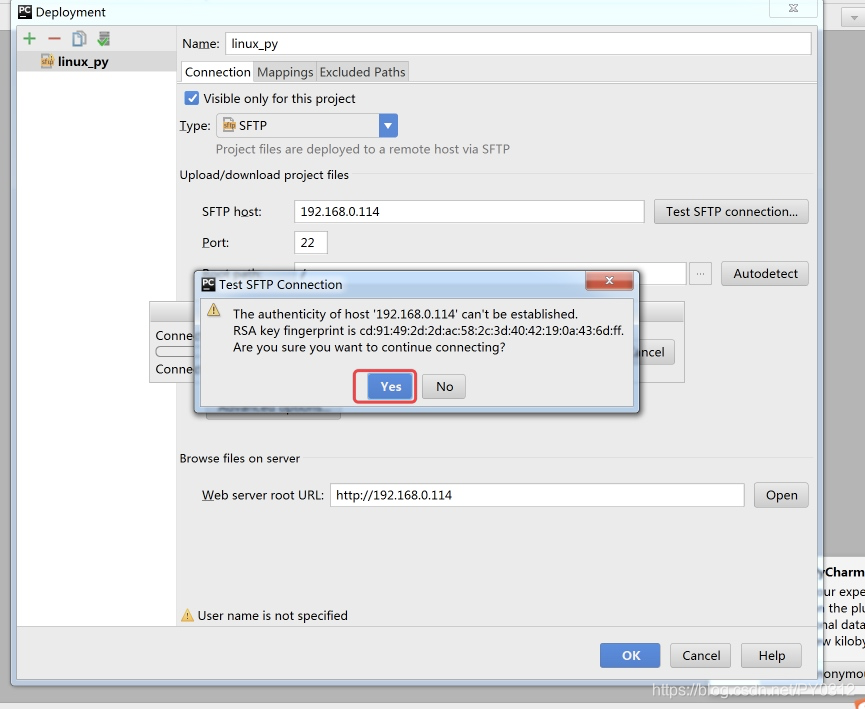
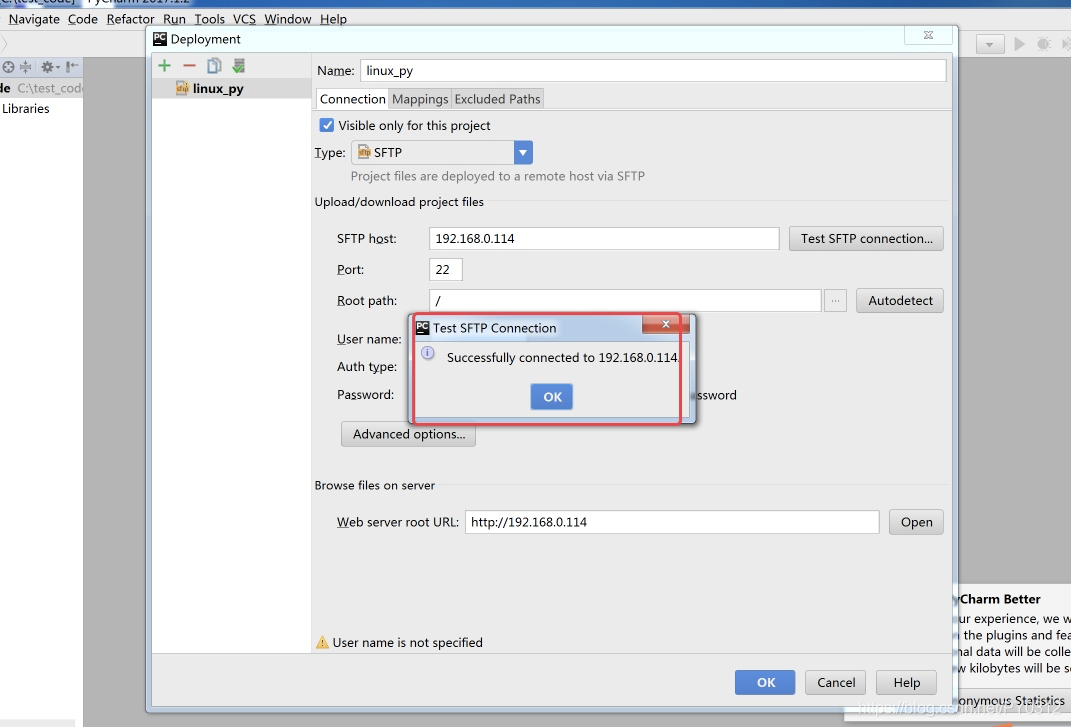
-
这里默认根路径就可以
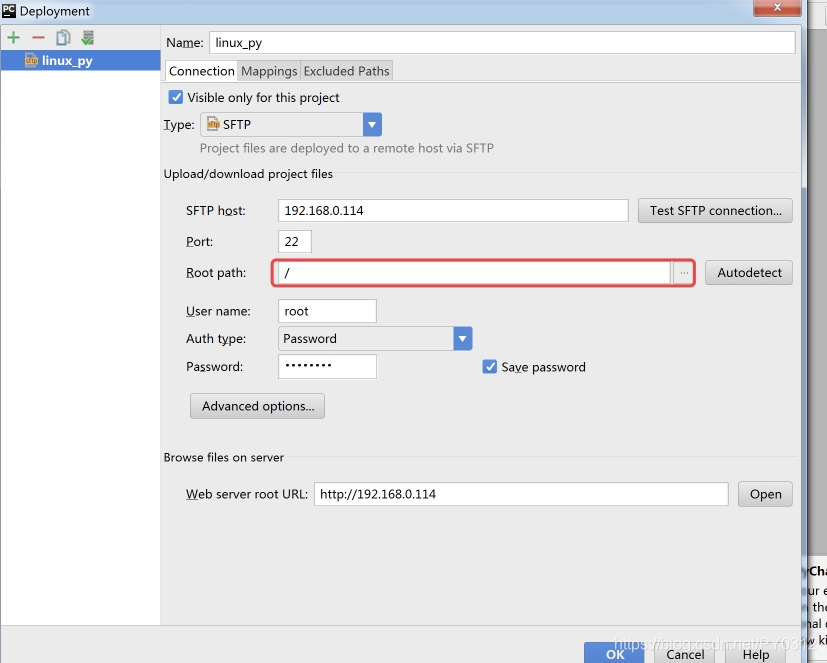
-
Local path: 配置为你windows本地的代码路径就可以
Deployment path on server: 这个配置为你linux上代码的路径
配置完成之后点击OK保存
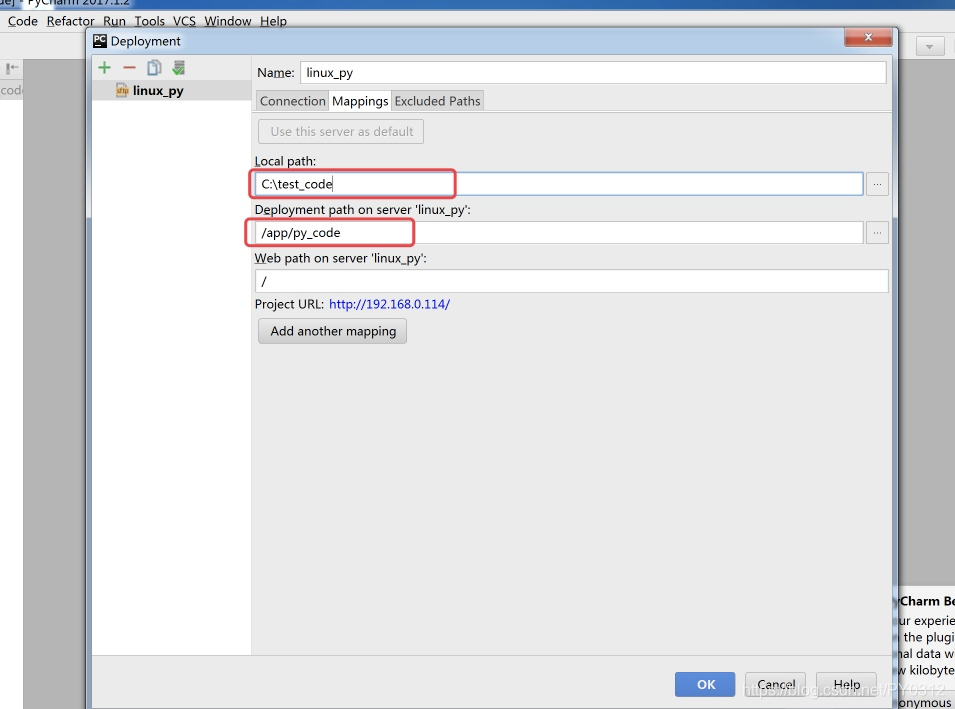
-
这个时候通过Tools–>Deployment–>Browse Remote Host就可以看到你远程主机的信息
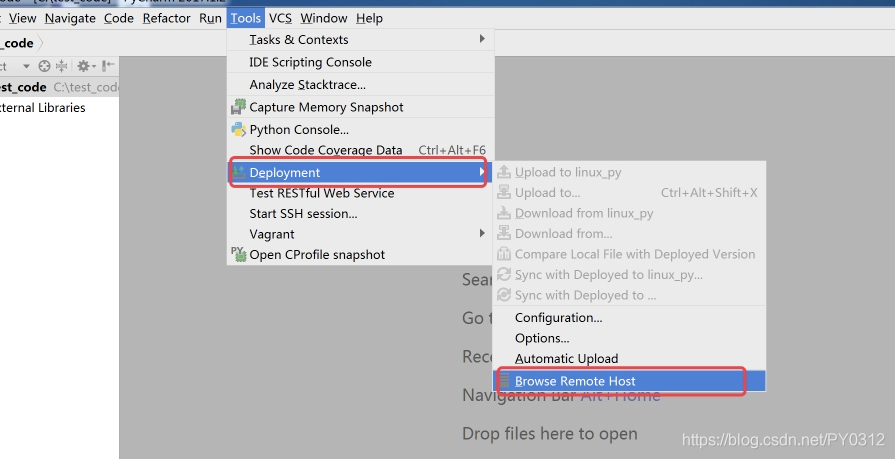
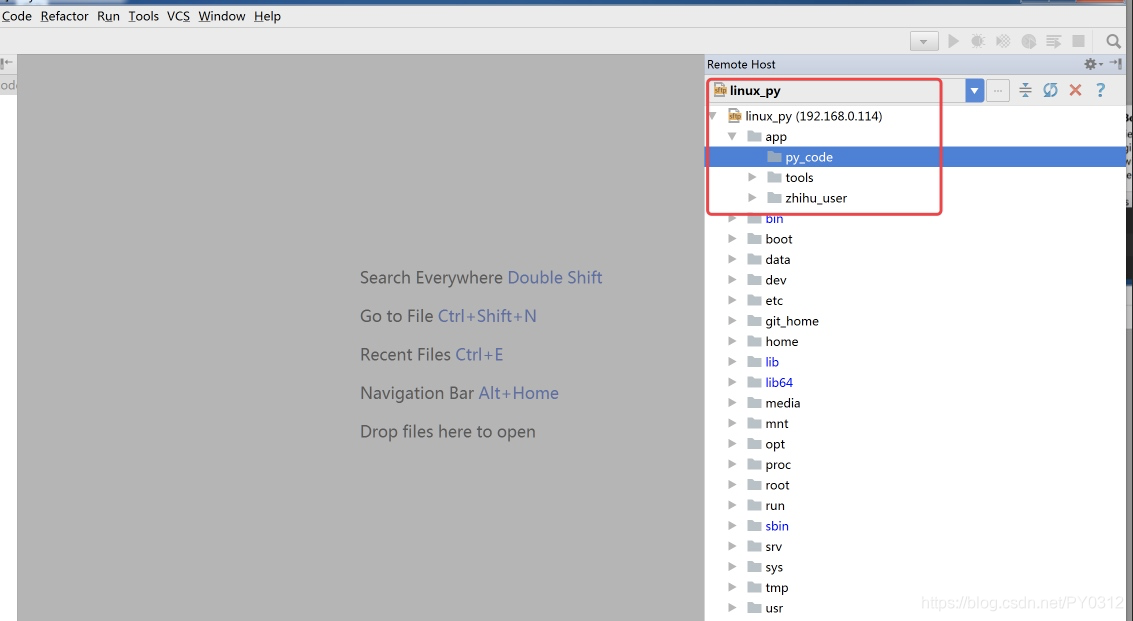
配置远程linux的python
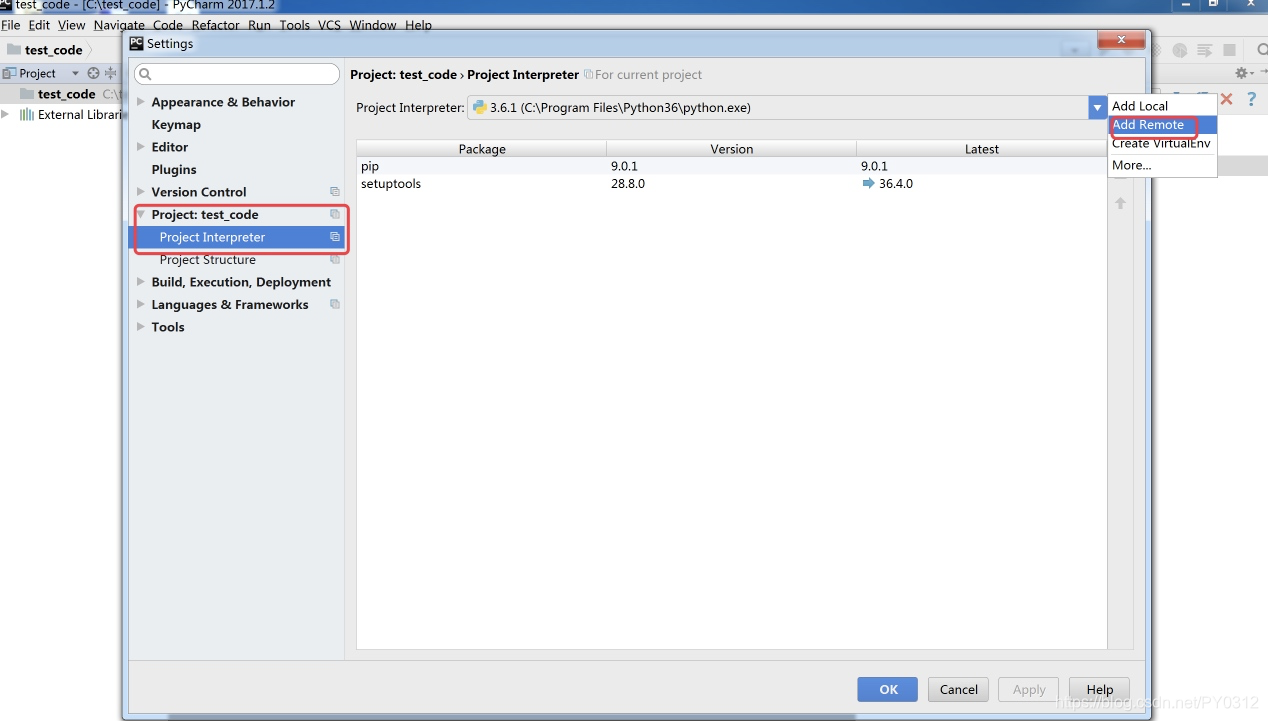
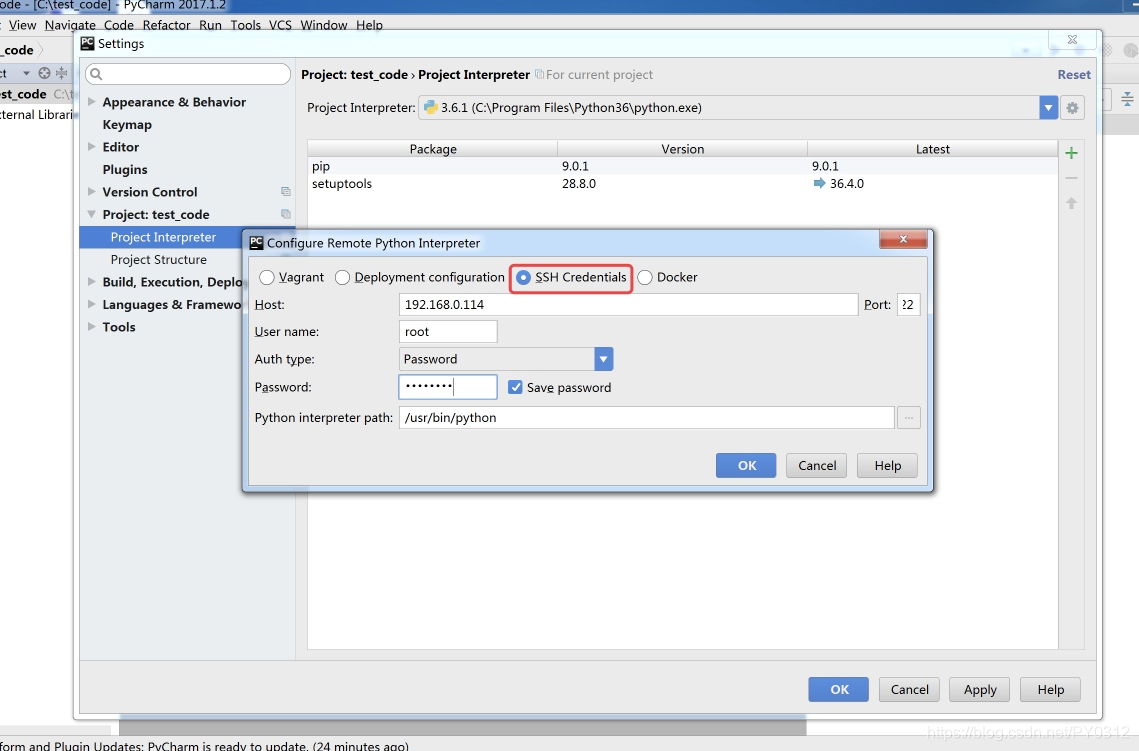
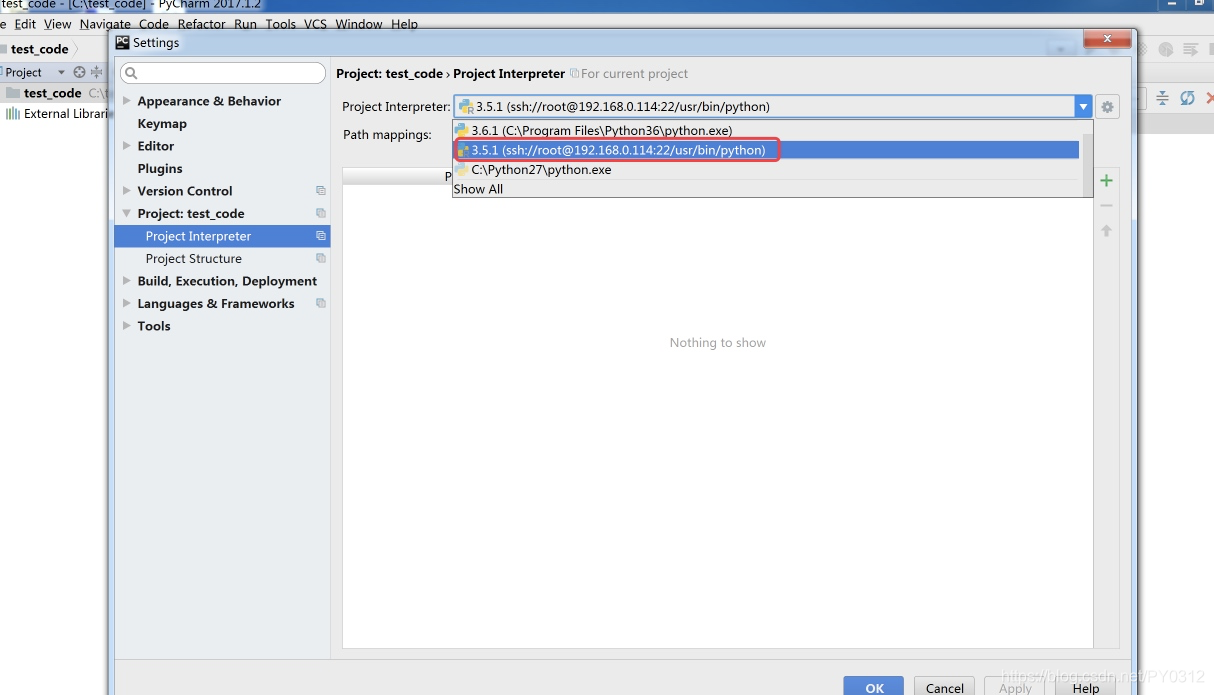
- 到此为止配置的内容完成,下面开始测试和使用
测试用在远程linux写代码和调试
-
在测试之前需要开启一个功能:关于自动同步
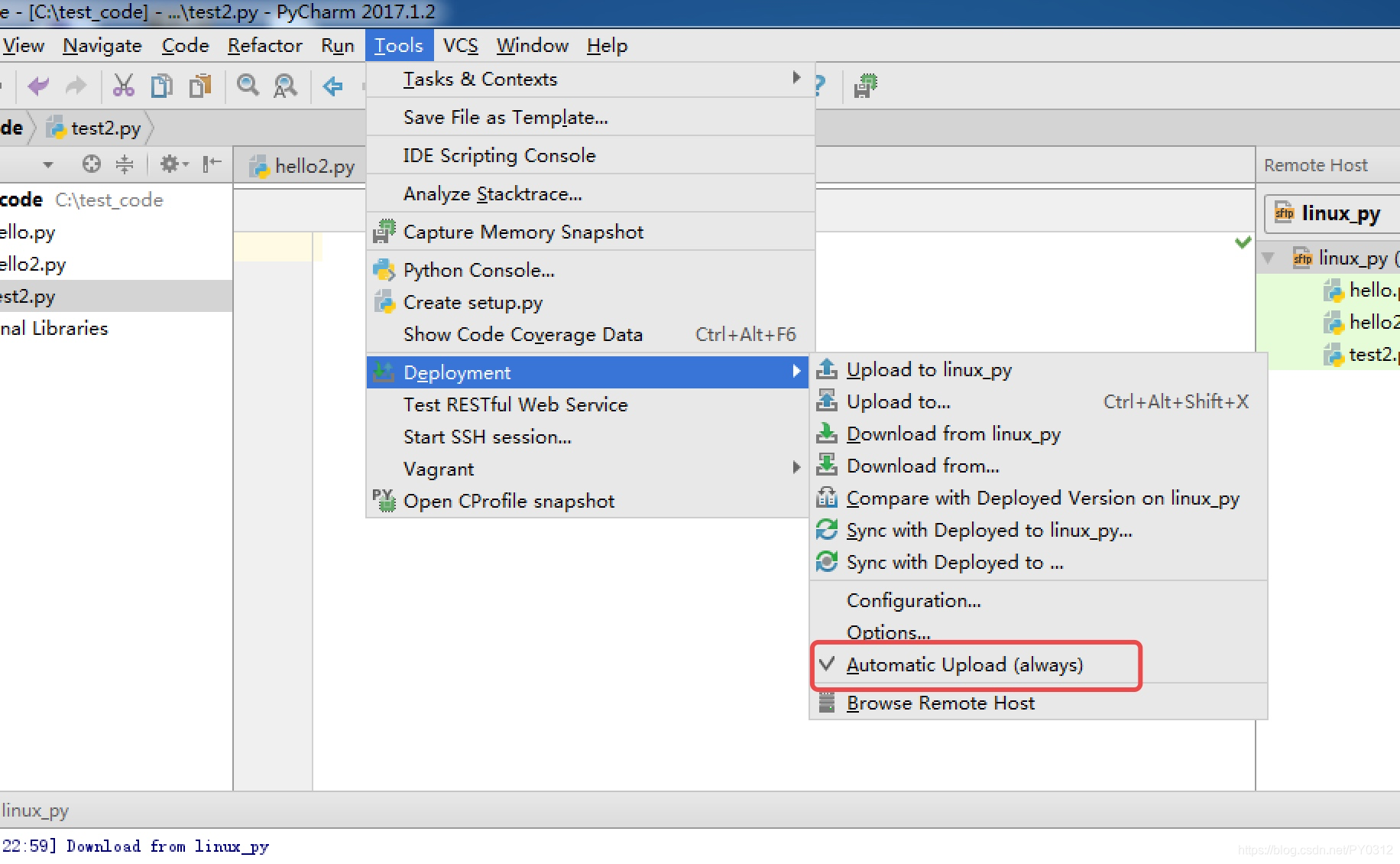
-
这个功能开启之后,自己在本地新建的文件都会自动同步到远程linux服务器上
这样我们新建一个测试文件,例子如下:
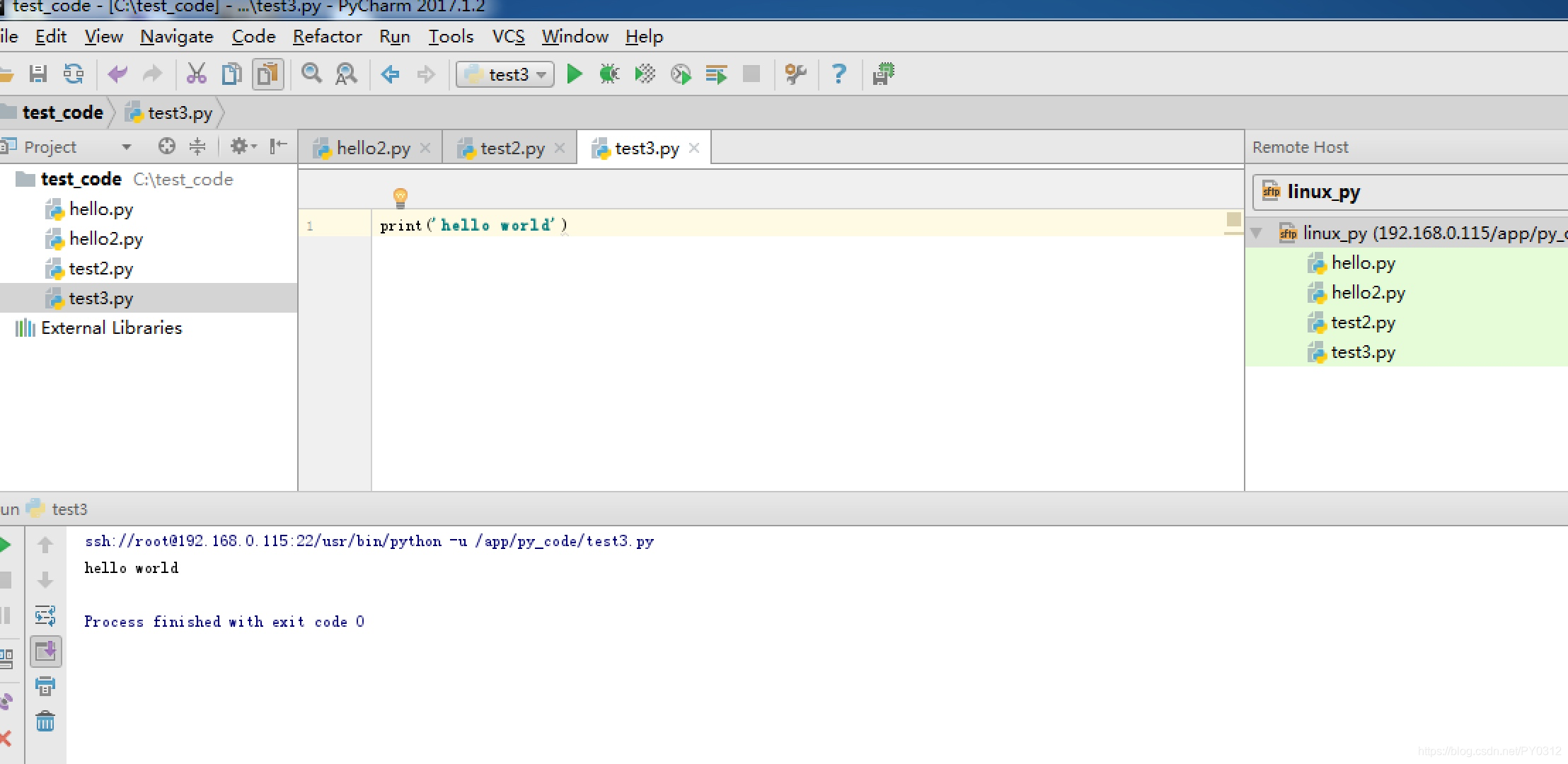
-
这样我们新建的文件就会直接同步到linux上,并且我们直接可以在本地运行,当我们看输出的时候就可以看到其实是在远程执行linux服务器的代码